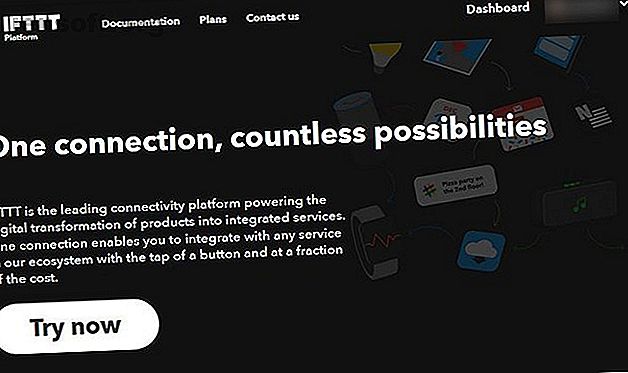
Cómo usar applets IFTTT con filtros avanzados para potenciar sus tareas
Anuncio
IFTTT es una excelente manera de automatizar sus procesos cotidianos en su computadora, su teléfono y su hogar inteligente. Pero su funcionalidad básica es algo limitada. Hay una manera de crear applets IFTTT más avanzados que solo se ejecutan bajo ciertas condiciones.
Le mostraremos cómo, utilizando una opción llamada Filtros en la plataforma de desarrolladores IFTTT.
¿Qué son los filtros IFTTT?
Es posible que sepa si esto, entonces que la última guía de IFTTT: use la herramienta más poderosa de la Web como un profesional La última guía de IFTTT: use la herramienta más poderosa de la web como un profesional servicio basado para que sus aplicaciones y dispositivos funcionen juntos. ¿No estás seguro de cómo construir tu applet? Sigue junto con esta guía. Lea más como un servicio favorito entre las personas techy y organizadas. Le permite vincular diferentes servicios a una cuenta. Luego puede activar acciones para una cuenta en función de las entradas de otra.
Por ejemplo, puede usar IFTTT en su teléfono Android para enviarse un correo electrónico cada vez que reciba un SMS. O puede registrar automáticamente sus llamadas telefónicas en su calendario. Puede vincular servicios como Twitter, Facebook, Sonos, canales RSS, información meteorológica, Pushbullet y muchos más.
La versión básica de IFTTT que usa la mayoría de las personas es simple. Tiene un desencadenante, una declaración “ si esto ”, seguida de una acción, una declaración “ entonces eso ”.
Pero a veces quieres una solución más flexible. Es posible que desee que la acción "entonces eso" solo se active en ciertas situaciones. Si este es el caso, puede usar una función avanzada de IFTTT llamada Filtros .
Cómo configurar filtros IFTTT

Para comenzar a usar filtros, debe dirigirse al sitio de la plataforma IFTTT. Este es el sitio para desarrolladores que desean usar IFTTT. Sin embargo, incluso si solo eres un usuario habitual, puedes usar las funciones aquí.
Para comenzar, haga clic en Panel en la parte superior derecha.
Esto lo llevará a su sección Applets privados, donde puede ver cualquier applet avanzado que ya haya creado.
Para configurar un nuevo applet usando filtros, haga clic en Nuevo Applet en la esquina superior derecha. Esto lo lleva a la página Crear un nuevo applet .
Crear un nuevo applet para agregar filtros IFTTT

Le guiaremos a través de los pasos para crear un applet con filtros con un ejemplo. Digamos que tiene un teléfono Android y desea que se ejecute un applet cada vez que llegue a casa.
Paso 1: elige tu disparador
- Haga clic en el cuadro Buscar servicios y busque Dispositivo Android .
- Seleccione el activador específico del menú desplegable Por favor, seleccione .
- Elija se conecta a una red Wi-Fi específica .
- Ahora, mire en la sección Etiqueta del campo ingrese el nombre de la red Wi-Fi de nuestra casa en el campo Valor .
Paso 2: elija una acción antes de aplicar los filtros
En este ejemplo, vamos a hacer que nuestro altavoz Sonos toque música cuando lleguemos a casa.
- Haga clic en Agregar acción .
- Vaya al cuadro Buscar servicios y seleccione Sonos .
- En el menú desplegable Seleccione, elija Reproducir favorito . Vamos a seleccionar qué favorito jugar más tarde. Entonces, por ahora, deja las opciones para ¿Qué favorito quieres jugar? y donde quieres jugar? configurado como Personalizable por el usuario .
- Continúe y agregue los filtros en la sección Agregar código de filtro . Consulte a continuación para obtener más información sobre cómo usar los filtros.
- Una vez que todo esté listo, simplemente agregue un título de Applet y una descripción de Applet en la parte inferior, luego seleccione Guardar .
- Verás un banner creado por Applet una vez que todo esté hecho.
Paso 3: Comience a usar el nuevo applet
- Vaya al Panel y luego a sus Applets privados . Verá su nuevo applet guardado aquí.
- Haga clic en él para que aparezcan las opciones en una nueva ventana.
- Haga clic en Conectar para comenzar a usar el applet e ingrese sus valores, como el favorito de Sonos que desea escuchar cuando llegue a casa y en qué lugar debe reproducirse la música.
- Presione Guardar y su nuevo applet está listo para usar.
Cómo usar los filtros IFTTT

Ahora ya sabe dónde agregar filtros IFTTT. Comencemos mirando el código del filtro.
Los filtros usan JavaScript que se ejecuta cuando se activa el applet. El JavaScript puede acceder a datos sobre el desencadenante, así como a metadatos como la hora actual. Eso significa que puede usar filtros de diferentes maneras dependiendo del disparador que seleccione.
Veremos dos ejemplos diferentes de código de filtro.
1. Filtro IFTTT para ejecutar un applet solo durante el día

En el ejemplo anterior, el applet reproduce música a través del sistema Sonos cada vez que llega a casa y su dispositivo se conecta a la red Wi-Fi de su hogar.
Pero, tal vez, desee limitar este applet para que solo se ejecute durante el día. Si llegas a casa tarde en la noche, no quieres poner música y molestar a nuestros vecinos.
Para limitar las horas en que se ejecutará el applet, podemos usar el siguiente código de filtro:
var currentHour = Meta.currentUserTime.hour() if (currentHour >= 8 || currentHour < 22 ) { } else { Sonos.playFavorite.skip ()} Aquí hay una explicación de lo que significa este código:
La primera línea le dice al sistema que verifique la hora actual en la zona horaria del usuario. La segunda línea dice que si la hora actual es después de las 8 a.m. y antes de las 10 p.m., el applet debería ejecutarse. Las líneas tercera y cuarta dicen que si la hora es antes de las 8 a.m. y después de las 10 p.m., el applet debe saltear la acción y no reproducir los favoritos.
2. Filtro IFTTT para cambiar las luces a un color aleatorio
En la documentación del filtro IFTTT, también hay un ejemplo de cómo introducir un elemento aleatorio en las acciones. Por ejemplo, el siguiente código enviará el cambio de sus luces Lifx a un color aleatorio de una lista de opciones que proporcione.
var colors = ["#FF8400", "#FF0000", "#15FF00", "#FF00D4", "#00D4FF", "#003CFF"] var index = Math.floor((Math.random() * colors.length)) Lifx.color.setAdvancedOptions('color: ' + colors[index] + '; brightness: 1; duration: 12') Aquí, la primera línea enumera los diferentes colores que desea incluir en la rotación aleatoria. La segunda línea selecciona un valor aleatorio de esa lista. La tercera línea establece sus luces Lifx a ese color.
Limitaciones de los filtros IFTTT
Hay algunas limitaciones de los applets IFTTT con filtros que debe tener en cuenta.
Primero, cualquiera puede crear un applet usando filtros. Sin embargo, solo puede publicar applets con filtros si tiene una cuenta IFTTT paga. Si no desea pagar, aún puede usar applets filtrados en su propia cuenta. Simplemente no podrá publicarlos y compartirlos con otros.
En segundo lugar, si desea agregar filtros más complejos, entonces esto es posible, pero necesitará saber JavaScript. Si aún no conoce ese idioma, hay varios cursos en línea de Udemy para aprender JavaScript que hemos recomendado en nuestro sitio.
Use filtros para crear applets IFTTT inteligentes
Usando los filtros en la sección Plataforma IFTTT, cualquiera puede crear applets complejos para realizar funciones más sofisticadas. Nos encanta IFTTT, pero si está buscando un servicio similar con diferentes opciones, entonces podría estar interesado en estas alternativas IFTTT de las que no ha oído hablar. IFTTT es gratis y popular. Pero como herramienta de automatización, no es el único juego en la ciudad. Echemos un vistazo a siete poderosas alternativas a IFTTT. Lee mas .
Explore más sobre: Automatización informática, Automatización del hogar, IFTTT, Automatización móvil, Automatización de tareas.

